4 tapaa avata iCloud-lukittu iPhone [iOS 14]
10. toukokuuta 2022 • Arkistoitu vastaanottajalle: Hallinnoi laitetietoja • Todistetut ratkaisut
Ostit käytetyn iPhonen alle puoleen markkina-arvosta ja olit todella iloinen ostoksestasi. Mutta sitten yrität käyttää sitä, ja sinulta kysytään Apple ID:tä ja salasanaa.
Pystytkö samaistumaan yllä olevaan tilanteeseen? Sen ei tarvitse olla juuri niin, ehkä joku on antanut sinulle iPhonen lahjaksi tai ehkä vain vahingossa lukitsit iPhonesi iCloudin. Jos iPhonesi on lukittu, ensisijainen huolenaiheesi tulisi olla iCloud-lukon ohittaminen. Auttaisi, jos olisit varovainen tekniikoiden suhteen, joita käytät iCloud-lukitun iPhonen lukituksen avaamiseen. On olemassa monia yrityksiä ja ohjelmistoja, jotka lupaavat tuloksia, mutta eivät tuota.
Tässä artikkelissa käsittelemme erilaisia turvallisia iCloud-poistomenetelmiä . Joten lue eteenpäin, jos sinulla on iCloud-lukittu iPhone mukanasi!
- Osa 1: Perustiedot iCloud-aktivointilukosta
- Osa 2: Kuinka avata iCloud-lukittu iPhone (DNS-pikaratkaisu)
- Osa 3: Kuinka avata iCloud-lukittu iPhone kolmannen osapuolen ohjelmalla
- Osa 4: Kuinka avata iCloud-lukittu iPhone (ilmainen ratkaisu)
Osa 1: Perustiedot iCloud-lukosta
Mitä iCloud-lukko tarkoittaa?
Osa normaalia uuden iPhonen käyttöönottoprosessia on puhelimen rekisteröinti Apple ID:llä. Jokaisella puhelimella on yksilöllinen numero, IMEI. Lisäksi jokaisella käyttäjällä on oltava Apple ID, joka on iTunes-tili, voidakseen käyttää täysin Applen tarjoamia palveluita. Kun määrität uutta puhelinta, ota Find My iPhone käyttöön. Kun teet tämän, ainutlaatuiset tiedot kirjataan Apple-tilille ja puhelinta kutsutaan iCloud-lukituksi. Tilisi tiedot on linkitetty iPhoneen ja tallennettu Applen palvelimille; siksi iCloud on lukittu. Jos et tiedä tilin tietoja, sähköpostiosoitetta ja salasanaa, jolla uusi puhelin rekisteröitiin, se on ongelma, ja saatat olla hyödyllistä tietää, kuinka iCloud-aktivointilukko voidaan ohittaa .
Mitä tämä tarkoittaa sinulle?
Jos sinulla on iCloud-lukittu iPhone, jonka tilitietoja ei ole tiedossa, voit silti käyttää sitä. Monet sivustot kertovat sinulle, että et voi käyttää sitä ollenkaan, mutta voit silti käyttää sitä niin kauan kuin puhelin ei ole salasanasuojattu. Et kuitenkaan voi sammuttaa Find My iPhone -laitetta laitteesta, et voi tyhjentää laitetta etkä voi aktivoida puhelinta uudelleen määrittääksesi sen tietojesi avulla. Mikä tärkeintä, jos puhelin on yhteydessä Internetiin, se on jäljitettävissä ja henkilö, jolle se on rekisteröity, voi milloin tahansa pyyhkiä puhelimen puhtaaksi ja sulkea sinut pois siitä millään tavalla. iPhonesta ei ole paljon hyötyä, ellet löydä tapaa iCloud-aktivoinnin avaamiseen.
Nyt kun tiedät kaiken, mitä sinun tarvitsee tietää iCloud-lukitusta iPhonesta, lue eteenpäin saadaksesi lisätietoja iCloud-lukitun iPhonen lukituksen avaamisesta.
Osa 2: Kuinka avata iCloud-lukittu iPhone [Tehokkaampi]
Yksi luotettavista ja pysyvistä ratkaisuista iCloud-lukittujen iPhone-laitteiden lukituksen avaamiseen on Dr.Fone - Screen Unlock (iOS) . Tämän ohjelman tavoitteena on saada kaikki lukitusnäytöt auki 5 minuutissa. Voit helposti ohittaa iCloud-lukitun iPhonen tällä työkalulla riippumatta siitä, etteivätkö he ole lainkaan tekniikkataitoja. Tässä osiossa mainitut kaksi pysyvää ratkaisua vaihtelevat kuitenkin hieman. Kerro meille, kuinka ne eroavat toisistaan seuraavan taulukon avulla.

Dr.Fone - Screen Unlock
Poista iCloud-lukittu iPhone ilman vaivaa.
- Ohita iCloud-aktivointi ilman salasanaa nauttiaksesi täysin iPhonesi ominaisuuksista.
- Tallenna iPhone nopeasti pois käytöstä.
- Toimii kaikissa iPhone-, iPad- ja iPod touch -malleissa.
- Täysin yhteensopiva uusimman iOS:n kanssa.

- Vapauta simsi mistä tahansa operaattorista maailmanlaajuisesti.
Ohita iCloud-tilin vahvistus noudattamalla alla olevia ohjeita:
Vaihe 1. Asenna Download Dr.Fone ja avaa Screen Unlock.

Vaihe 2. Valitse Poista aktiivinen lukitus.
Valitse Unlock Apple ID -vaihtoehto.

Valitse Poista aktiivinen lukitus.

Vaihe 3. Jailbreak iPhonesi.

Vaihe 4. Aloita lukon ohittaminen.

Vaihe 5. Ohita iCloud-lukko onnistuneesti.

Osa 3: Kuinka avata iCloud-lukittu iPhone DNS-menetelmällä
Alta löydät nopeimman mahdollisen ratkaisun iCloud-aktivoinnin ohittamiseksi. Joten lue eteenpäin saadaksesi selville, kuinka iCloud-lukittu iPhone avataan nopealla menetelmällä:
Vaihe 1: Siirry kohtaan Asetukset > Wi-Fi. Napsauta i-merkkiä sen WiFi-verkon vieressä, johon haluat muodostaa yhteyden.
Vaihe 2: Poista DNS-asetukset ja anna uusi sijaintisi mukaan:
- • USA/Pohjois-Amerikka: 104.154.51.7
- • Eurooppa: 104.155.28.90
- • Aasia: 104 155 220 58
- • Muut alueet: 78.109.17.60
Vaihe 3: Napauta Takaisin ja siirry sitten Aktivointiohjeeseen.
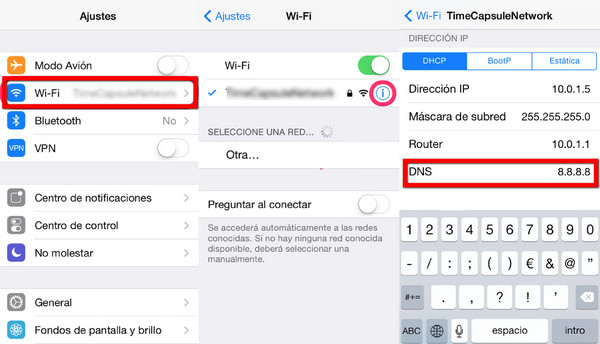
Kun ohitus on valmis, saat viestin, jossa lukee "Olet onnistunut muodostamaan yhteyden palvelimeeni." Nyt olet onnistuneesti avannut iCloud-lukitun iPhonen lukituksen. Sinun pitäisi kuitenkin tietää, että vaikka tämä on pikaratkaisu, se ei ole pysyvä ratkaisu. Jos haluat pysyvän tavan avata iCloud-lukitun iPhonen lukitus, lue seuraava osa.
Saatat pitää myös:
Osa 4: Kuinka avata iCloud-lukittu iPhone (ilmainen ratkaisu)
Jos olet iPhonen alkuperäinen käyttäjä ja uskot, että on epäreilua maksaa ylimääräistä rahaa sellaisen iPhonen lukituksen avaamiseksi, jonka lukituksen pitäisi olla jo avattu, voit vierailla Apple Storessa. Olet ehkä unohtanut iCloud-tietosi, mukaan lukien Apple ID:si tai salasanasi. Saat tietosi takaisin käymällä Apple Storessa ja noudattamalla ohjeita tietosi hakemiseksi. Jos ostit iPhonen myyjältä, yritä kysyä häneltä, onko kyseessä käytetty iPhone, ja pyydä oikeat tiedot käyttäjältä.
Tämä saattaa tuntua helpolta ratkaisulta. Se on kuitenkin melko vaikeaa ja aikaa vievää. Apple on erittäin vaikea tietoturvansa suhteen. Sellaisenaan sinun on oltava iPhonen alkuperäinen omistaja, ja sinulla on oltava kaikki tietosi, jos haluat suorittaa tämän menetelmän. Voit yrittää käyttää tätä menetelmää, mutta on suuri mahdollisuus, että annat pian periksi, jolloin sinun tulee palata joihinkin aiemmin mainittuihin menetelmiin.
Kääri se!
Kuten näet, iCloud-lukitun iPhonen avaamiseen on monia vaihtoehtoja. On olemassa nopea menetelmä, joka on väliaikainen. On olemassa pysyvä menetelmä, joka on helppo ja turvallinen. Lopuksi on myös ilmainen menetelmä, mutta se on erittäin monimutkainen.
Voit vapaasti valita sinulle sopivimman menetelmän, mutta suosittelen, että käytät Dr.Fone - Screen Unlock (iOS) -laitetta, koska siinä tapauksessa kolmas osapuoli ottaa avausprosessin ja sinun tarvitsee vain odottaa. hetki. Kuitenkin, mitä valitset, ilmoita meille kommenttiosiossa. Haluaisimme kuulla sinusta!
iCloud
- iCloudin lukituksen avaaminen
- 1. iCloudin ohitustyökalut
- 2. Ohita iPhonen iCloud-lukko
- 3. Palauta iCloud-salasana
- 4. Ohita iCloud-aktivointi
- 5. Unohdin iCloud-salasanan
- 6. Avaa iCloud-tili
- 7. Avaa iCloud-lukko
- 8. Avaa iCloud-aktivointi
- 9. Poista iCloud-aktivointilukko
- 10. Korjaa iCloud-lukko
- 11. iCloud IMEI -lukituksen avaaminen
- 12. Päästä eroon iCloud Lockista
- 13. Avaa iCloud-lukittu iPhone
- 14. Jailbreak iCloud Lukittu iPhone
- 15. iCloud Unlocker -lataus
- 16. Poista iCloud-tili ilman salasanaa
- 17. Poista aktivointilukko ilman edellistä omistajaa
- 18. Ohita aktivointilukko ilman SIM-korttia
- 19. Poistaako Jailbreak MDM:n?
- 20. iCloud-aktivoinnin ohitustyökalun versio 1.4
- 21. iPhonea ei voi aktivoida aktivointipalvelimen takia
- 22. Korjaa aktivointilukkoon juuttuneet iPas-laitteet
- 23. Ohita iCloud-aktivointilukko iOS 14:ssä
- iCloud-vinkkejä
- 1. Tapoja varmuuskopioida iPhone
- 2. iCloud-varmuuskopioviestit
- 3. iCloud WhatsApp -varmuuskopio
- 4. Käytä iCloud-varmuuskopiosisältöä
- 5. Avaa iCloud Photos
- 6. Palauta iCloud varmuuskopiosta ilman palautusta
- 7. Palauta WhatsApp iCloudista
- 8. Ilmainen iCloud Backup Extractor
- Avaa Apple-tili
- 1. Irrota iPhonen linkitys
- 2. Avaa Apple ID ilman turvakysymyksiä
- 3. Korjaa käytöstä poistettu Apple-tili
- 4. Poista Apple ID iPhonesta ilman salasanaa
- 5. Korjaa Apple-tilin lukittuminen
- 6. Tyhjennä iPad ilman Apple ID:tä
- 7. Kuinka irrottaa iPhone iCloudista
- 8. Korjaa käytöstä poistettu iTunes-tili
- 9. Poista Find My iPhone -aktivointilukko
- 10. Avaa Apple ID:n aktivoinnin lukitus
- 11. Apple ID:n poistaminen
- 12. Avaa Apple Watch iCloud
- 13. Poista laite iCloudista
- 14. Sammuta kaksivaiheinen todennus Apple






James Davis
henkilöstön toimittaja